Windows 11/10'da CompatTelRunner.exe nedir? Devre dışı bırakabilir miyim?
Bu yazıda Microsoft Uyumluluk Telemetrisinin(Microsoft Compatibility Telemetry) ( CompatTelRunner.exe ) ne olduğunu tartışacağız ve Windows 11/10Yüksek Disk(High Disk) ve CPU Kullanımı(CPU Usage) gösteriyorsa bunu nasıl devre dışı bırakacağınızı göstereceğiz .
CompatTelRunner süreci nedir?
CompatTelRunner.exe , Microsoft Uyumluluk Telemetri(Microsoft Compatibility Telemetry) işlemidir. Kullanıcı deneyimi ve kullanımında iyileştirmeler yapılabilmesi ve olası sorunları giderebilmesi için periyodik olarak kullanım ve performans verilerini Microsoft IP adreslerine gönderir. (Microsoft IP)Varsayılan olarak etkindir ve veri noktaları, Microsoft'un (Microsoft)Windows 10'u(Windows 10) iyileştirmesi için kullanışlıdır . Ancak bazı kullanıcılar, bunun yüksek Disk(Disk) veya CPU kullanımı gösterdiğini ve dolayısıyla bilgisayarlarını yavaşlattığını bildirmiştir .
Microsoft Uyumluluk Telemetrisi(Microsoft Compatibility Telemetry) ( CompatTelRunner.exe )
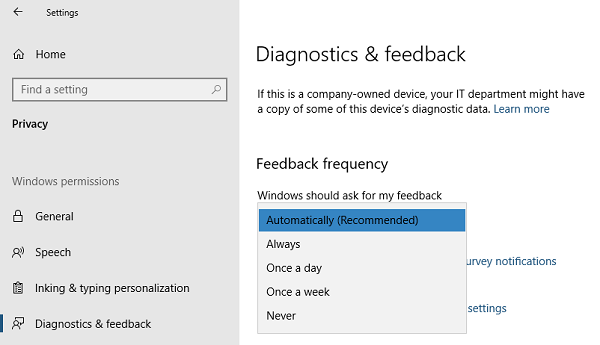
Windows Telemetri , (Telemetry)Bağlı Kullanıcı Deneyimi ve Telemetri(Connected User Experience and Telemetry) bileşeni tarafından yüklenen sistem verileridir . Windows cihazlarınızı güvende tutmak için kullanılır . Ayrıca Microsoft'un (Microsoft)Windows ve Microsoft hizmetlerinin kalitesini iyileştirmesine yardımcı olur. Windows 10'daki (Windows 10)CompatTelRunner.exe , her şeyi yöneten programdır.
Windows Settings > Privacy > Tanılama(Diagnostics) ve geri bildirim'e giderseniz Telemetri'yi(Telemetry) buradan yapılandırabilirsiniz . Geri bildirim sıklığınızı her zaman yerine haftada bir veya hiçbir zaman olarak değiştirebilirsiniz. Aynı yer size teşhis verilerini silme seçeneği sunar.
CompatTelRunner.exe etkinliği nasıl devre dışı bırakılır?
Bazı kullanıcılar, bu program çalıştığında, sabit diskteki birçok dosyayı taradığını ve internet üzerinden büyük miktarda veri gönderdiğini bildirmiştir. Bilgisayar açılır açılmaz başlar ve bu aktivite bilgisayarı yavaşlatır ve hatta zaman zaman yanıt vermemesine neden olur.
Microsoft uyumluluğu telemetri yüksek CPU kullanımını nasıl düzeltirim ?
CompatTelRunner.exe'yi(CompatTelRunner.exe) devre dışı bırakmak istiyorsanız , şunları yapabilirsiniz:
- Görev Zamanlayıcı'da (Task Scheduler)Uygulama Deneyimi Görevlerini(Application Experience Tasks) Devre Dışı Bırak
- Grup İlkesi Düzenleyicisi(Group Policy Editor) aracılığıyla Windows Telemetrisini(Windows Telemetry) Devre Dışı Bırakın
- Kayıt Defterini kullanarak Telemetriyi devre dışı bırakın.
1] Görev Zamanlayıcı'da (Task Scheduler)Uygulama Deneyimi Görevlerini(Application Experience Tasks) Devre Dışı Bırakın
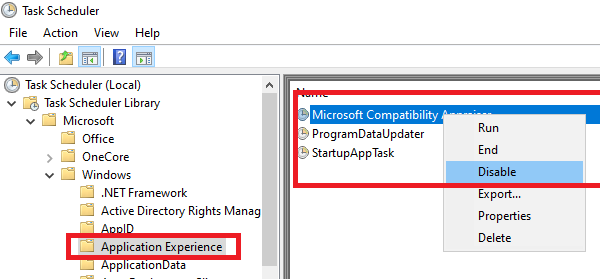
- Çalıştır istemine taskchd.msc(taskschd.msc) yazın ve Enter'a basın.
- Görev Zamanlayıcı açılacaktır.
- (Navigate)Görev Task Scheduler Library > Microsoft > Windows > Application Experiencegidin
- Microsoft Uyumluluk Değerlendiricisi(Microsoft Compatibility Appraiser) görevini seçin , üzerine sağ tıklayın ve devre dışı bırakın.
Devre dışı bıraktığınız görev, Microsoft Müşteri Deneyimini Geliştirme Programına(Microsoft Customer Experience Improvement Program) dahil edilmişse program telemetri bilgilerini toplar .
Bunun yerine, verilerin gönderildiği zamanı değiştirmeyi de seçebilirsiniz.
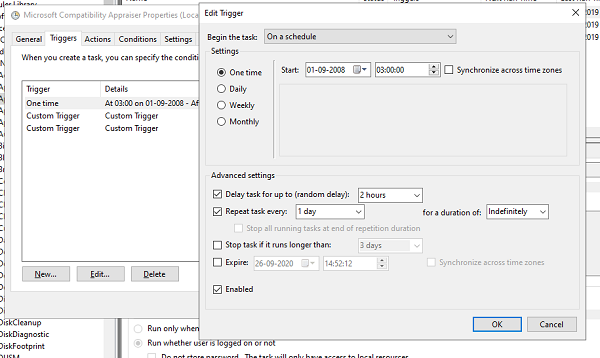
- Programa sağ(Right-click) tıklayın ve Özellikler'e tıklayın
- Tetikleyici(Trigger) bölümüne geçin ve açmak için herhangi bir tetikleyiciye çift tıklayın .
- Burada programın zamanlamasını değiştirebilir, görev ayarlarını tekrarlayabilir, geciktirebilir ve daha fazlasını yapabilirsiniz.
2] Grup İlkesi Düzenleyicisi(Group Policy Editor) aracılığıyla Windows Telemetrisini Devre Dışı Bırakın(Windows Telemetry)
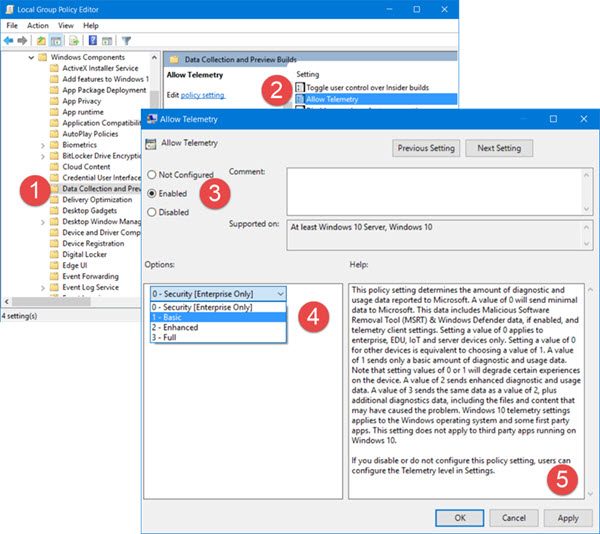
Windows Telemetri , (Telemetry)Windows'ta(Windows) her türlü veriyi toplayan programdır . Windows 10'da dört Telemetri düzeyi vardır : Güvenlik(Security) , Temel(Basic) , Gelişmiş(Enhanced) ve Tam(Full) . GPEDIT'te burada gezindikten sonra etkinliği azaltmak için Temel(Basic) düzey kullanmayı seçebilirsiniz :
Bilgisayar Yapılandırması > Yönetim Şablonları > Windows Bileşenleri > Veri Toplama ve Önizleme Yapıları(Preview Builds)
3] Kayıt Defterini Kullanarak Telemetriyi Devre Dışı Bırakın
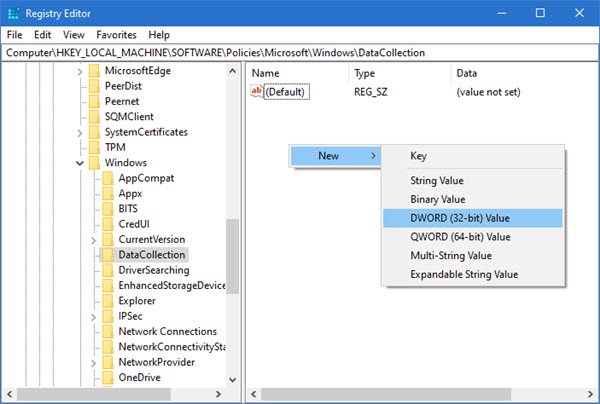
REGEDIT'i çalıştırın ve aşağıdaki anahtara gidin:
Computer\HKEY_LOCAL_MACHINE\SOFTWARE\Policies\Microsoft\Windows\DataCollection
(Right-click)Sağ taraftaki bölmeye sağ tıklayın ve DWORD (32-bit) Value öğesini seçin .
Anahtarı Telemetriye İzin Ver olarak adlandırın ve ona (Allow Telemetry)0 değerini verin .
CompatTelRunner'ı devre dışı bırakmalı mıyım?
CompatTelRunner.exe sistem kaynaklarınızın önemli bir kısmını(CompatTelRunner.exe) kullanıyorsa ve işlerin yavaşlamasına neden oluyorsa, CompatTelRunner'ı(CompatTelRunner) devre dışı bırakmanız önerilir . Bu, veri toplama faaliyetlerini devre dışı bırakacak ve bu da PC kaynaklarınızı diğer yazılımlar için serbest bırakacaktır. Bu nedenle, bu nedenlerle CompatTelRunner'ı(CompatTelRunner) devre dışı bırakabilirsiniz .
Bu yardımcı olur umarım.(Hope this helps.)
Bu işlemler, dosyalar veya dosya türleri hakkında bilgi edinmek ister misiniz?(Want to know about these processes, files or file types?)
Nvxdsync.exe | Svchost.exe | RuntimeBroker.exe | TrustedInstaller.exe | DLL veya OCX dosyaları | StorDiag.exe | MOM.exe | Windows Görevleri için Ana Bilgisayar İşlemi(Host Process for Windows Tasks) .
Related posts
Windows 10 yılında Sihost.exe nedir? Virüs olup olmadığını nasıl anlarsınız?
Windows 10'deki Yourphone.exe işlemi nedir? Kaldırabilir miyim?
Microsoft Office Click-To-Run High CPU usage içinde Windows 11/10
Windows 10 içinde StartupCheckLibrary.dll başlayan bir sorun oluştu
Fix System Windows 11/10'da Yüksek CPU usage'u keser
Shutdown and Startup Log Windows 10'te nasıl kontrol edilir
Group Policy Editor için Windows 10 Home Edition nasıl eklenir
Nasıl Process'ın bir dosyayı Windows 10'da nasıl kilitliydiğini söyler?
düzenlerken veya Windows 10 dosyayı kaydederken PDF text kaybolur
Windows 10 Sync Ayarları Çalışmıyor
Windows 10 gösterilmiyor HDMI playback cihazı
Windows 10 içinde Fix COM Surrogate yüksek CPU or Disk usage
Windows 10 içinde screen resolution iyiye Adjust senin Monitor
Fix Bluetooth Windows 10'teki ses gecikmesi
Windows 10'de kapanışta, Move veya Delete PageFile.sys nasıl yedeklenir?
Fix Crypt32.dll Windows 11/10'da bulunamadı veya eksik hata
System Properties Nasıl Açılır Windows 10 Control Panel
Windows 11/10'de Webcam'u nasıl test edilir? Çalışıyormu?
Microsoft Intune Senkronizasyon değil mi? Force Intune Windows 11/10'de senkronize etmek için
Reaction Time Windows 11/10'de nasıl ölçülür?
